Bạn đang đọc: Hướng dẫn cách gửi hình ảnh, tập tin qua Facebook
Hướng dẫn cách gửi hình ảnh, tập tin qua Facebook. Đây là một trong những chức năng rất hữu dụng của Facebook, không cần chuyển sang Email để gửi tập tin nữa.
Thông thường muốn gửi tài liệu/tập tin cho người khác, bạn thường sử dụng email (điển hình là Gmail). Tuy nhiên, có thể bạn chưa biết Facebook cũng có tính năng gửi hình ảnh/tập tin trực tiếp cho bạn chat (tối đa 25 MB).
Mục lục nội dung:
- 1. Trên máy tính
- 2. Trên iPhone/iPad
- 3. Trên điện thoại Android
1. Với trình duyệt web trên máy tính
Tại khung chat, bạn nhấn nút  để gửi ảnh và nhấn nút
để gửi ảnh và nhấn nút  để gửi tập tin, tài liệu (nếu bạn muốn gửi cả thư mục thì bạn cần nén lại trước khi gửi).
để gửi tập tin, tài liệu (nếu bạn muốn gửi cả thư mục thì bạn cần nén lại trước khi gửi).
Một cách nữa là bạn nhấn nút răng cưa (hình bánh xe) góc trên cùng bên phải cửa sổ chat chọn Thêm tập tin…
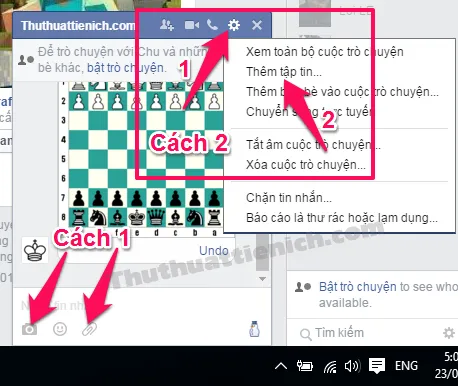
Nếu chat trong tin nhắn thì bạn cũng sử dụng 2 nút  để gửi ảnh và nhấn nút
để gửi ảnh và nhấn nút  để gửi tập tin.
để gửi tập tin.
Tìm hiểu thêm: Hướng dẫn cách thêm định dạng đuôi file để IDM tự động bắt link tải về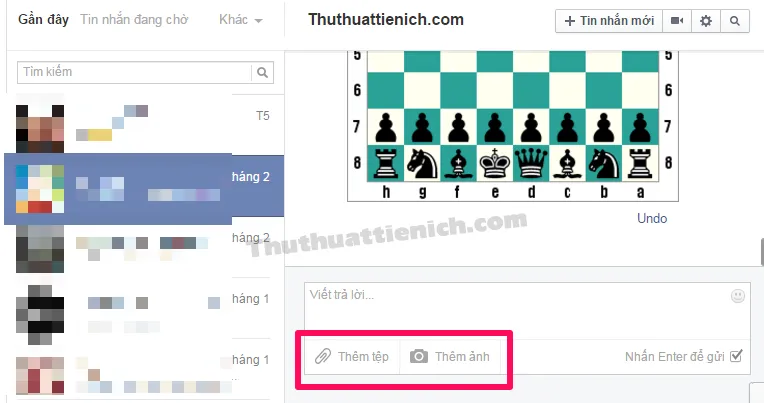
Sau khi thêm ảnh hoặc tập tin, bạn có thể viết gì đó đi kèm (hoặc không), sau đó nhấn nút Enter hoặc nút Gửi để gửi. Nhấn nút x bên phải ảnh/tập tin để hủy gửi.
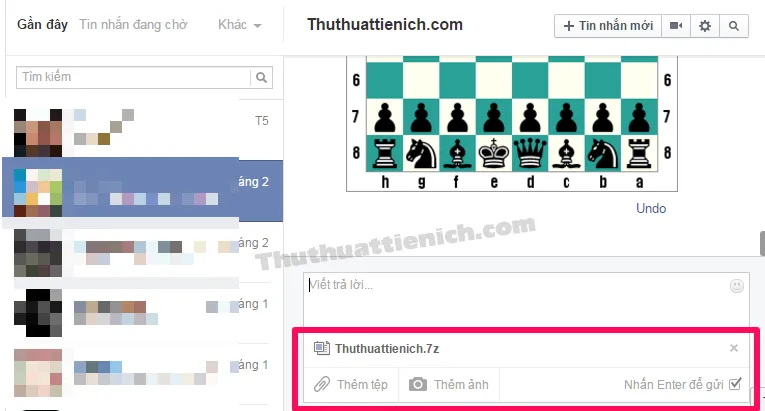
2. Với ứng dụng Facebook Messenger trên iPhone/iPad
Tại cửa sổ chat trong ứng dụng Facebook Messenger, bạn nhấn nút  để chọn ảnh trong điện thoại gửi cho bạn chat. Sau khi chọn ảnh, bạn sẽ có 2 tùy chọn chỉnh sửa xong mới gửi (hình cây bút) hoặc gửi luôn.
để chọn ảnh trong điện thoại gửi cho bạn chat. Sau khi chọn ảnh, bạn sẽ có 2 tùy chọn chỉnh sửa xong mới gửi (hình cây bút) hoặc gửi luôn.
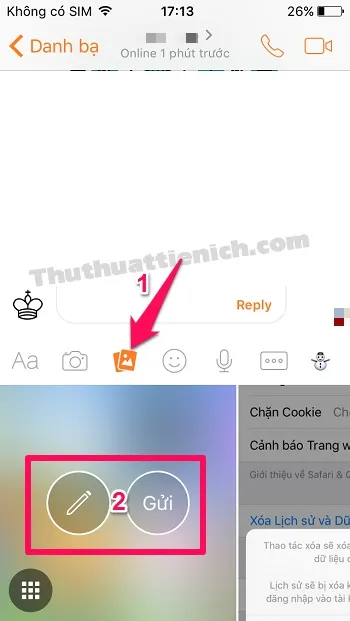
3. Với ứng dụng Facebook Messenger trên Android
Trên điện thoại Android cũng vậy, bạn nhấn nút  để gửi ảnh, lúc này cũng có 2 tùy chọn: chỉnh sửa xong mới gửi (hình cây bút) hoặc gửi luôn.
để gửi ảnh, lúc này cũng có 2 tùy chọn: chỉnh sửa xong mới gửi (hình cây bút) hoặc gửi luôn.
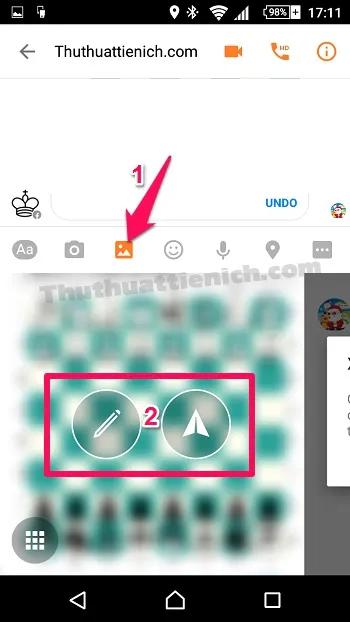
>>>>>Xem thêm: Hướng dẫn bỏ nền xanh cho biểu tượng ngoài Desktop
Chúc các bạn thành công!!!
